

作者: Adela D. Louie, 最新更新: 2024年1月16日
您准备好释放计算机屏幕的潜力,将其变成创造力的画布和生产力的平台吗?在视觉内容占主导地位的世界中, 桌面屏幕录像机 是你的秘密武器。
这篇完整的文章是您对这个动态工具的终极指南,旨在为您提供充分利用其潜力所需的知识和专业知识。无论您是内容创建者、教育者还是寻求简化工作流程的专业人士,我们都能满足您的需求。
加入我们的旅程,我们探索桌面屏幕录制的艺术,分享专家提示,并帮助您选择完美的软件来将您的想法变为现实。让我们一起来一场截屏冒险吧!
第1部分。桌面屏幕录像机列表第 2 部分:最佳桌面屏幕录像机 - FoneDog 屏幕录像机结论
有许多桌面屏幕录制软件可供选择,每种都有其独特的特性和功能。以下列出了一些流行的桌面屏幕录制软件,并附有简要介绍及其主要功能:
Camtasia 是由 TechSmith 开发的屏幕录制和视频编辑程序,旨在用于专业环境。它广泛用于教育电影和演示的制作。
Snagit 是 TechSmith 提供的另一款产品,它是一种屏幕捕获和屏幕录制程序,使用户能够轻松地从计算机屏幕上拍摄图像并录制简短的视频剪辑。
OBS Studio 是一款屏幕录制和直播程序,它是开源的且高度可定制,内容制作者和游戏玩家都使用它。
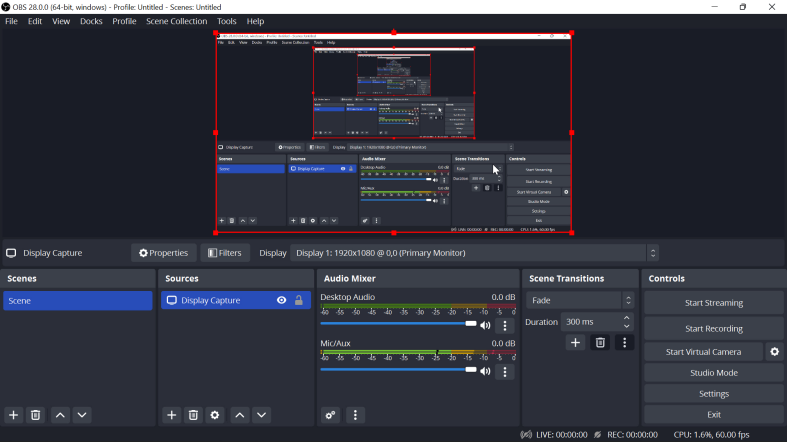
ScreenFlow是一款专为macOS操作系统开发的屏幕录制和视频编辑程序。它因其在制作高质量视频片段方面的有效性而在 Mac 用户中众所周知。
Bandicam 是一款录制屏幕的软件,其最常见的用途是录制高帧率视频和玩视频游戏。它以其在性能和压缩方面的能力而闻名。
Movavi 屏幕录像机是一个多功能程序,可以 录制来自 Netflix 等网站的电影、在线活动,甚至视频聊天。它与 Windows 和 macOS 兼容,并且非常易于使用。
Screencast-O-Matic 是一个基于网络的应用程序,可以录制您的计算机屏幕并编辑视频。它提供免费和高级版本。
FoneDog 屏幕录像机 是一款功能强大的桌面屏幕录制软件,旨在从计算机屏幕捕获高质量的视频和音频。它提供了一系列功能,使其成为最好的功能之一 桌面屏幕录像机可用。这是 FoneDog Screen Recorder 的介绍以及如何利用其功能的指南。
免费下载
对于Windows
免费下载
对于普通 Mac
免费下载
对于 M1、M2、M3
1.下载安装: 首先在您的计算机上下载并安装 FoneDog Screen Recorder。它与 Windows 和 macOS 兼容。
2.启动软件: 安装完成后,启动软件进入主界面。
3. 选择录音模式: 选择您喜欢的录音模式。您可以选择录制全屏、自定义区域或特定应用程序窗口。
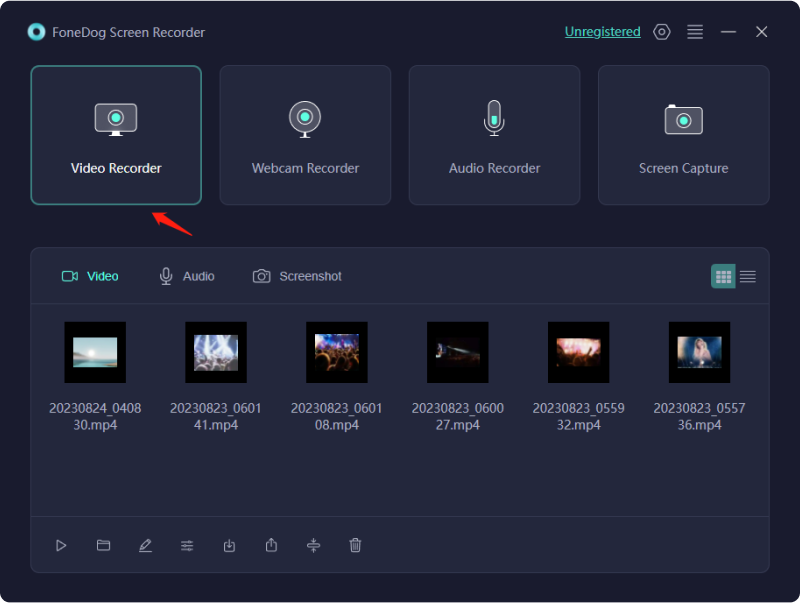
4. 配置音频设置: 设置您的音频首选项。您可以选择录制系统声音、麦克风或两者。

5. 开始录音: 点击 “记录” 按钮开始录音。您可以在录制时使用屏幕注释工具添加突出显示和注释。

6. 暂停和停止录音: 您可以根据需要暂停和恢复录制。完成后,单击 “停止” 按钮保存您的录音。

7. 编辑并保存: FoneDog Screen Recorder包括一个内置的视频编辑器。您可以在录音中修剪、剪切和添加文本及其他元素。一旦您满意,就可以将视频保存为您喜欢的格式。

FoneDog Screen Recorder 的用户友好界面和丰富的功能使其成为捕获、编辑和共享屏幕录制的绝佳选择。无论您是在创建教育内容、产品演示还是游戏视频,FoneDog Screen Recorder 都能为您提供制作专业且引人入胜的视频所需的工具。
人们也读Vimeo 屏幕录像机指南:轻松在 Vimeo 中录制完整指南:使用 Movavi Screen Recorder 进行捕捉
总之,一个 桌面屏幕录像机 是一款多功能且不可或缺的工具,具有多种应用程序,从教育内容创建到提高专业生产力。它使用户能够通过视觉媒体更有效地沟通、教学、排除故障和参与。
借助功能丰富的FoneDog Screen Recorder,您可以实现最高质量的录制、灵活的音频和视频选项、实时编辑和无缝共享。其直观的界面和多功能性使其成为初学者和专业人士的绝佳选择。
现在是利用 FoneDog 屏幕录制的力量并将您的想法转化为引人入胜、信息丰富且引人入胜的视频内容的最佳时机。立即开始屏幕录制并解锁一个充满可能性的世界!
发表评论
评论
热门文章
/
有趣乏味
/
简单困难
谢谢! 这是您的选择:
Excellent
评分: 4.8 / 5 (基于 90 评级)